教你利用Selenium+python自动化来解决pip使用异常
一、pip异常
有一小部分童鞋在打开cmd输入pip后出现下面情况:Did not provide a command

Did not provide a command?这是什么鬼?
正常情况应该是酱紫
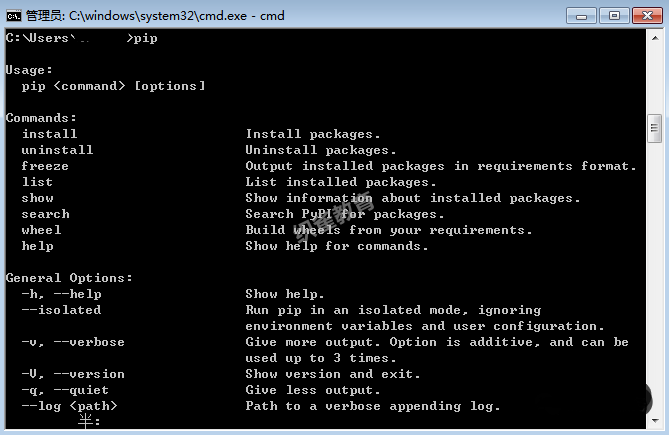
二、解决办法
1.pip是一个.exe的可执行文件,在cmd输入pip.exe就可以解决了
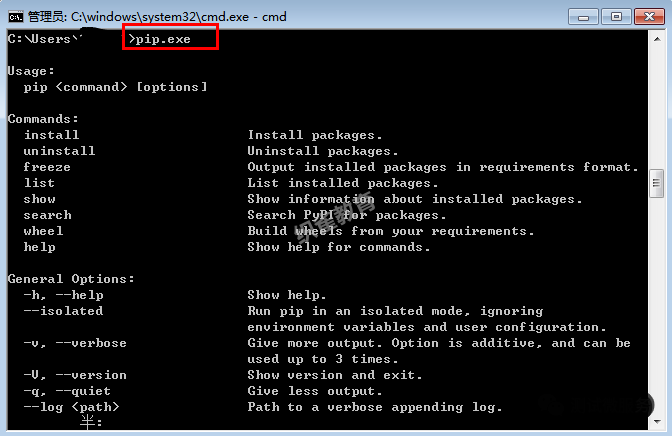
2.所以在后面的安装指令中都需要带上后缀,那么问题来了,为什么会出现这种情况,如何彻底解决?
三、配置环境变量
1.主要原因是环境变量的PATHEXT里面缺少.EXE的文件名
2.在PATHEXT下编辑后面加上;.EXE(注意分号是英文的)
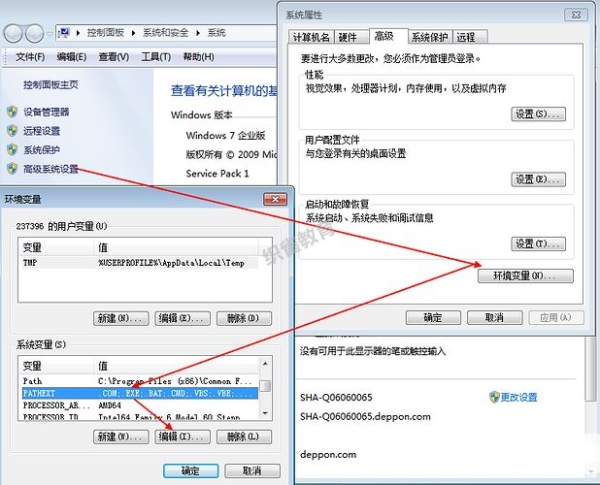
3.环境变量配置好了后,关掉cmd,重新打开输入pip试试(要是这一步还不能解决,继续往下看)
四、必杀技
1.找到pip所在的文件目录打开
2.在文件夹地址栏输入cmd,回车

3.然后在打开的窗口输入pip(或pip.exe)试试吧
五、绝杀技能
1.打开cmd(快捷键:win+r),cd到pip所在的目录,如D:\test\python2\Scripts
>d:
>cd d:/test/python2/Scripts
>pip
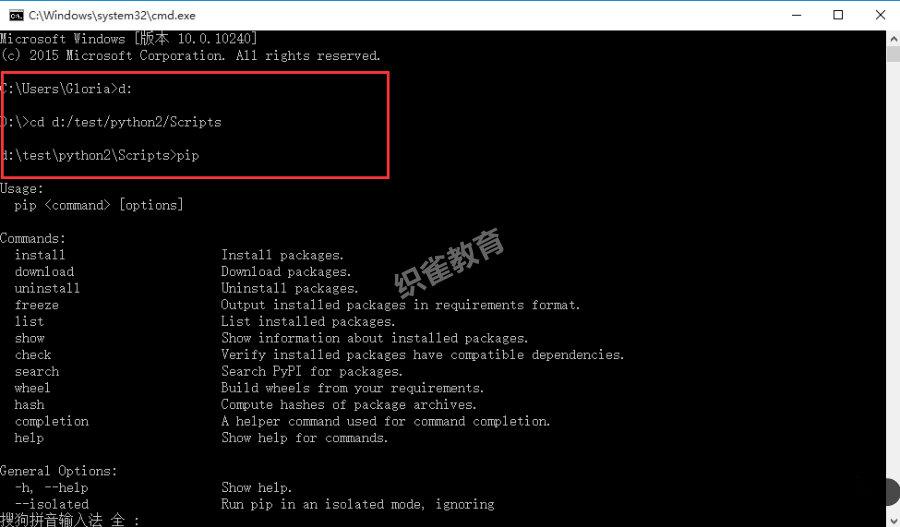
(资源库 www.zyku.net)
原文链接:https://blog.csdn.net/weixin_54696666/article/details/116807432
您可能感兴趣的文章
- 02-08关于python3安装pip及requests库的导入问题
- 10-09PiPifier设置画中画教程介绍
- 04-06realmev15息屏显示设置方法
- 11-27苹果12pro怎么设置电话降噪
- 01-11四年级上册语文帮-四年级上册语文帮应
- 04-01红米k40屏蔽相册查看方法
- 01-17快狐-快狐应用软件功能介绍
- 08-14oppo扫码连WiFi方法介绍
- 01-14我i南阳理工-我i南阳理工应用软件功能
- 01-12Prisma NPU-Prisma NPU应用软件功能介
- 02-12华为mate30epro设置抬屏显示教程
- 10-20苹果13怎样启用一键锁屏
- 01-12吱吱心理咨询师-吱吱心理咨询师应用软
- 01-18非答不可-非答不可应用软件功能介绍
- 09-16网易云音乐村民证要怎样领取
- 01-12照片特效大师-照片特效大师应用软件功
- 09-20荣耀手机如何设置桌面天气小组件
- 01-14壹达外卖-壹达外卖应用软件功能介绍
- 12-28中科职业教育-中科职业教育应用软件功
- 07-07ubuntu上在androidstudio中启动emulat

最近更新
阅读排行
猜你喜欢
- 08-14华为手机自定义app图标步骤分享
- 02-27红魔6R延长熄屏时间方法
- 02-22真我x7pro至尊版隐私替身使用教程
- 10-01饿了么大字简易模式开启方法介绍
- 02-25小米手环6运动模式设置方法
- 10-24realme怎么开启开发者模式
- 09-13帝国CMS7.5编辑器换行将br标签替换为p
- 07-07鸿蒙系统开启实时网速教程
- 01-13条码生成器制作-条码生成器制作应用软
- 10-22小米civi如何设置24小时制


